تنظیمات کارت SS2 |Sky Star 2 OR b2c2 |جهت دریافت اینترنت ماهواره ای
--------------------------------------------------------------------------------
تنظیمات کارت SS2 (Sky Star 2 OR b2c2) جهت دریافت اینترنت ماهواره ای از شرکت Opensky
1.ابتدا CD کارت DVB رو داخل سی دی رام بگذارید و سپس به بخش Device Manager رفته در اونجا یک شکل زرد رنگ رو می بینید به اسم Network Multimedia یا یک اسمی شبیه به این اسم روی این آیکون کلیک می کنید و Driver Update رو انتخاب میکنید و بعد Next رو انتخاب می کنید و بطور خود بخود از CD درایور رو پیدا میکنه.
حالا باید از برنامه dvb ss2 رو نصب کنید که خودش بطور autorun از CD اجرا میشه و شما فقط باید یک کلیک کنید تا برنامه نصب بشه.
بعد از نصب حتما" باید Restart کنید دوباره سیستم بالا میاد و باید این بار DVB Viwer رو نصب کنید.
2.بعد از نصب شما می بینید که یک آیکون دایره شکل قرمز رنگ در systemtray هست به اسم Setup 4PC برای این آیکون کلیک سمت راست کرده و این فرکانس رو انتخاب کنید :
OPENSKY :: EUTELSAT W3 7E C12
اگر تنظیمات دیش و LNB شما درست باشه اون چراغ قرمز رنگ به یک چراغ سبز رنگ تبدیل میشه.
3.حالا یکبار دیگر روی اون آیکونی که سبز رنگ شد یعنی همون SETUP 4PC کلیک راست میکنیم و گزینه Setup4PC رو انتخاب میکنیم یک صفحه برای ما باز میشه در اونجا یک کرکره هست که satelite رو باید ازاش انتخاب کنیم بیشتر وقت ها رویه Eutelsat w3 هست اگر نبود شما انتخاب اش کنید.
4.در همون صفحه ای که در بالا برایمون آمده بود به قسمت Data Services می رویم.
در بالای صفحه یک قسمت هست به نام Provider Name در اونجا هم یک کرکره هست اگر اون کرکره رویه uroponline تنظیم شده بود اون دکمه Delet که در پائین کرکره هست رو میزنیم.
بعد از پاک شدن روی کرکره ما باید نوشته شده باشه Opensky.
5.در جلوی قسمت Provider Name ما یک قسمت داریم به نام Transporder در این قسمت ما بایستی فرکانس رو انتخاب کنیم بخاطره همین یکبار روی OPENSKY :: EUTELSAT W3 7E C12 :11449 کلیک میکنیم و دکمه EDIT رو که در پائین این قسمت هست کلیک میکنیم.
در قسمت EDIT ما باید IP آدرسی که بهمون دادن رو در اونجا وارد کنیم بعلاوه شماره پورت امون برای prxoy که فعلا" 8080 هست.
و یک گزینه در پائین اون قسمت هست به نام Initial Locking Transporder اون رو هم تیک بزنید.
6.در پایان همون صفحه یک قسمت هست به نام PID List در اونجا باید چندتا کار انجام بدین اول باید اون تیک Hexadecimal رو بردارید و سپس اون لیست که شماره های PID ها رو نوشته رو ویرایش کنید. بدین صورت که در اون PID لیست فقط باید 3 شماره PID باشه 3010 و 3011 و 3021 هر شماره دیگه ای اگر به غیر از این بود پاک کنید.
اگر این 3 شماره که بالا گفتم یعنی 3010 و 3011 و 3021 در لیست نبود شماره رو بنویسید و دکمه Insert رو بزنید تا شماره رو براتون وارد کنه.
كار ما با اين برنامه تموم شد و دیگه ما با این قسمت کاری نداریم دکمه OK رو میزنیم.
تنظیمات Setup 4PC تا اینجا به پایان رسید.
××××××
حالا باید بریم سراغ Opensky Client و بقیه تنظیمات رو اونجا انجام بدیم.
اول برنامه رو نصب میکنیم و بعد از نصب کردن یک صفحه برای ما باز میشه که باید اطلاعات مون رو درون قسمت هاش بزنیم که شامل username و Password میشه.(شما بایستی از قبل در Opensky Register یا عضو شده باشید.)
در این مرحله Opensky client از طریق اینترنت به server اش وصل میشه و اطلاعات شما رو چک میکنه و بعد از این مرحله به مرحله بعد میره.
در این مرحله خود Opensky client فرکانس شما رو چک میکنه و اگر تنظیمات شما درست باشه و setup 4PC رو درست تنظیم کرده باشید درست کارها رو انجام میده و به قسمت بعد میره بعد از چندتا Next برنامه Opensky client برای شما باز میشه و شما می تونید با استفاده از این برنامه بهتر از Internet ماهواره ایتون استفاده کنید و از چندین کانال تلویزیونی و یک کیوسک که مخصوص دانلود Offline هست استفاده کنید.
اگر از ISP اسفاده میکنید که در اون Port 8080 بسته هست شما باید از طریق VPN به شبکه Opensky متصل بشید.
که انشالا دوستان دیگه اون ها رو توضیح میدن اگر توضیح ندادن بگین من بگم براتون.
برای گرفتن اشتراک از Opensky بایستی از طریق سایت
http://www.broadsat.com/en/opensky/services/ و داشتن یک کارت اعتباری ازاشون خرید کنید و یک اشتراک بگیرید.
اگر سوال دیگه ای بود بپرسین اگر بدونم حتما" جواب میدم.
دوستان اگر جای اشتباهی دیدن به من بگن تا تصحیح کنم.
موفق باشین
یاحق









 تشکر شده توسط :
تشکر شده توسط :





 تشکر شده توسط :
تشکر شده توسط :





















 تشکر شده توسط :
تشکر شده توسط :











 صفحه اصلی
صفحه اصلی انجمن
انجمن جستجو
جستجو فهرست اعضا
فهرست اعضا افزونه های فایرفاکس
افزونه های فایرفاکس
 »
» 
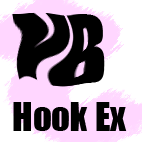
![[تصویر: new4.gif]](http://pcoproduct.persiangig.com/Pictures/new4.gif)